구글 드라이브 다운로드 사용방법 파일 링크 공유 용량 간단 정리에 대하여 탐구해보도록 하겠습니다. 이 내용을 끝까지 읽으시면 구글 드라이브 및 다운로드 사용방법 파일 링크 공유 용량 간단 정리를 이해할 것입니다. 구글 드라이브 및 다운로드 사용방법 파일 링크 공유 용량 간단 정리가 궁금하신 분들은 모두 읽어주시면 도움이 되리라 생각합니다. 이제 아래에서 모두 알려드리겠습니다.

구글 드라이브는 파일 및 폴더를 저장하고 관리할 수 있는 클라우드 서비스로, 인터넷에 연결된 어느 장치에서든 접근할 수 있습니다. 이를 통해, USB와 같은 외장형 저장 장치를 따로 가지고 다닐 필요 없이 언제든지 필요한 파일을 업로드, 다운로드, 공유할 수 있습니다.
또한, 구글 드라이브는 기본적으로 15GB의 무료 저장 공간을 제공하며, 이 저장 공간은 Gmail, Google Photos와 함께 사용됩니다. 필요에 따라 추가 저장 용량을 구매할 수도 있습니다.
이러한 기능들로 인해 구글 드라이브는 개인이나 기업, 학교 등 다양한 장소에서 효율적인 파일 관리 및 공유 도구로 활용되고 있습니다.

1.구글 드라이브 다운로드
앞에서도 말씀드렸다시피 무료로 이용하실 수 있습니다. 무료로 이용하실 경우에도 15GB까지 제공이 되기 때문에 구글 드라이브를 다운로드하셔서 잘 활용하시면 언제 어디서나 공간의 제약 없이 자료들을 활용하실 수 있습니다.
웹사이트 내에서 접속도 가능하지만 매번 검색을 해서 들어가기가 어렵기 때문에 구글 드라이브 다운로드 링크를 공유해 드립니다. 위 링크로 들어가시면 바로 여러분들에게 아래와 같은 화면이 나오는 것을 보실 수 있습니다. 바로 다운로드를 클릭하시면 되겠습니다.
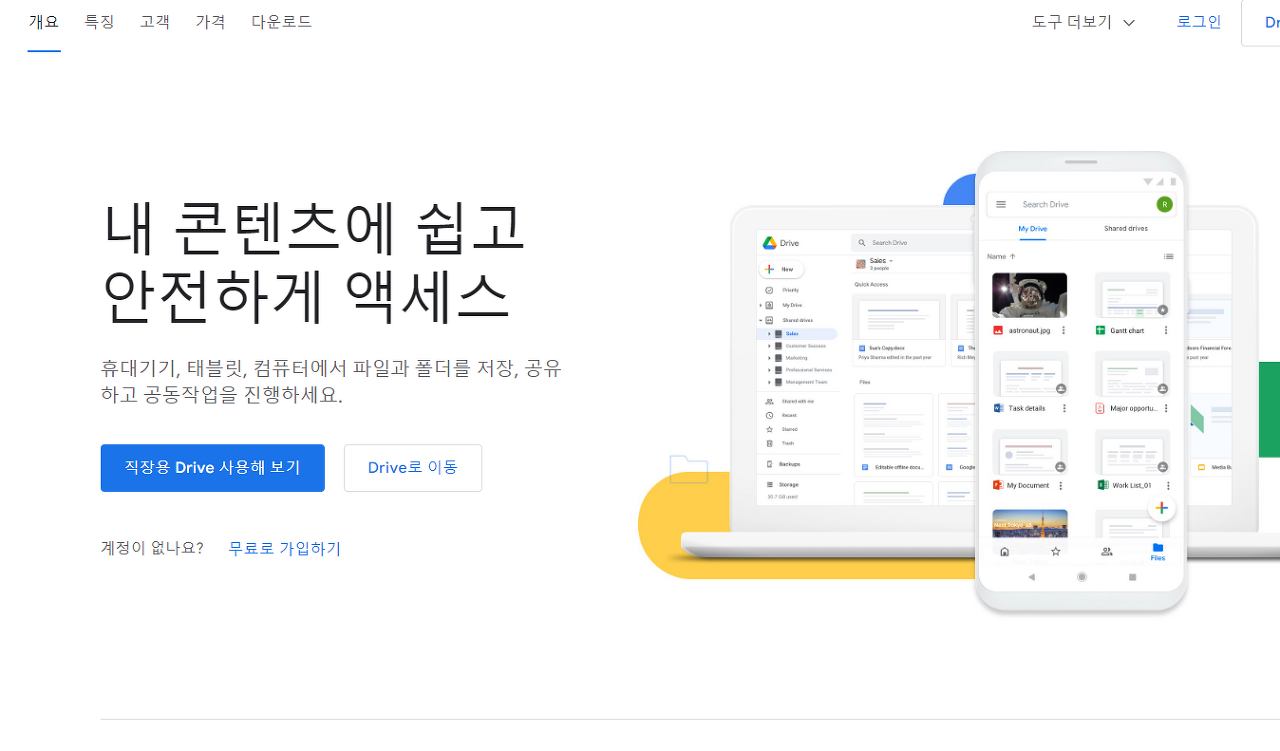
현재 구글에서는 데스크톱용과 함께 스마트폰에서도 모든 기능을 그대로 사용할 수 있도록 어플도 제공이 되고 있습니다. 그래서 만약 여러분들이 pc가 아닌 모바일 환경에서 보고 계시더라도 해당 서비스를 이용하실 수 있다는 점은 기억해 주시기를 바랍니다.
2.구글 드라이브 사용방법
구글 드라이브를 사용하기 위해서는 구글 계정이 필요합니다. 구글 계정이 없는 경우, 구글 홈페이지에서 계정을 생성할 수 있습니다. 구글 계정으로 로그인한 후, 구글 드라이브에 접속합니다.
파일 업로드 및 관리
파일 업로드: 드라이브 홈페이지에서 "새로 만들기" 버튼을 클릭하거나 드라이브 화면으로 파일을 드래그&드롭하여 파일을 업로드할 수 있습니다.

폴더 생성: "새로 만들기" > "폴더"를 선택하여 새 폴더를 만들 수 있으며, 이를 통해 파일을 체계적으로 관리할 수 있습니다.
파일 공유: 업로드한 파일이나 폴더를 우클릭하여 "공유"를 선택, 이메일 주소를 입력하거나 공유 링크를 생성하여 다른 사람과 파일을 공유할 수 있습니다.
문서, 스프레드시트, 프레젠테이션 생성 및 편집: 구글 드라이브 내에서 바로 구글 문서, 스프레드시트, 프레젠테이션 등을 생성하고 편집할 수 있습니다.
구글 드라이브 동기화
구글 백업 및 동기화 도구를 컴퓨터에 설치하면, 지정한 폴더의 파일들이 자동으로 구글 드라이브와 동기화됩니다. 이를 통해 컴퓨터와 구글 드라이브 간의 파일을 쉽게 동기화하고 관리할 수 있습니다.
모바일 앱 사용
구글 드라이브 모바일 앱을 스마트폰이나 태블릿에 설치하면, 어디서든 파일에 접근하고 관리할 수 있습니다. 앱을 통해 파일을 열람하거나, 업로드, 공유 등의 작업을 수행할 수 있습니다.
3.구글 드라이브 파일 공유
용량이 큰 파일은 구글 드라이버에 파일을 올려놓고 공유하는 경우가 많습니다. 특정 이메일만 해당 파일에 접근 가능하도록 하려면 어떻게 할까요? 링크 주소를 공유하되 특정 이메일에게 접근 권한을 주는 방법을 알아봅니다.
1) 공유하고자 하는 파일 마우스 오른쪽 클릭 => 공유 버튼 클릭

2) 사용자 및 그룹 추가 창에 이메일을 추가합니다.

3) 링크 복사 버튼 클릭 => 링크를 메세지창에 붙여 넣기 합니다. => 전송
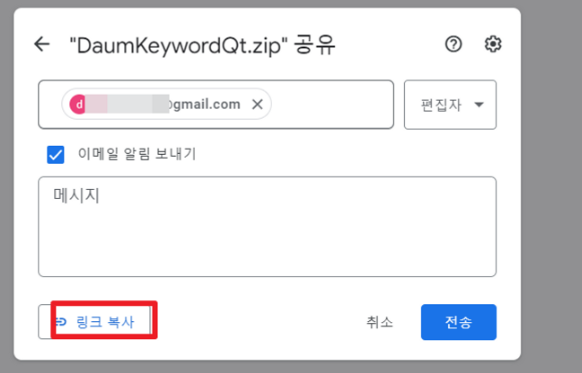
해당 메일 주인은 링크를 전달 받게 됩니다. 주의할 점은 파일을 단순히 전달하기 위한 목적이라면 뷰어 로 설정이 되어야 합니다. 만약 편집자 로 설정되어 있다면 내 파일을 마음대로 수정할 수 있게 됩니다.
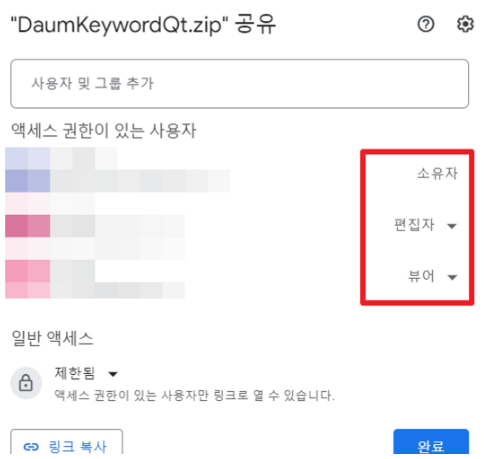
4.구글 드라이브 용량
Google Drive는 기본적으로 15GB의 무료 저장 공간을 제공합니다. 이 공간은 Google Photos, Gmail과 함께 사용되며, 필요에 따라 추가 용량을 월정액으로 구매할 수 있습니다.
과거에는 무제한 용량 옵션이 있었지만 현재는 폐지되었고, Enterprise Standard 이상의 플랜에서도 사용자별 최대 용량은 5TB로 제한됩니다.
파일 업로드의 경우, 과거에는 파일당 최대 10GB까지 업로드할 수 있었지만, 이제는 최대 5TB의 파일을 업로드할 수 있습니다.
Google Drive의 일일 다운로드 제한은 10TB이며, 일일 업로드 제한은 750GB입니다. 이러한 제한 사항들은 사용자가 대용량 파일을 관리하고 공유할 때 유의해야 할 중요한 포인트입니다.
5.구글 드라이브 로그 아웃
마우스 우클릭을 하게 되면 다음과 같은 대화상자가 나타납니다. 이 대화상자의 오른쪽 상단에는 톱니바퀴 모양의 아이콘이 있습니다. 보통 구글의 설정 버튼은 이런 톱니바퀴 모양으로 표시합니다. 톱니바퀴 모양의 아이콘을 클릭하여 환경설정을 눌러보겠습니다.

환경설정 대화상자에서 다시 한 번 톱니바퀴 모양의 아이콘을 클릭합니다.
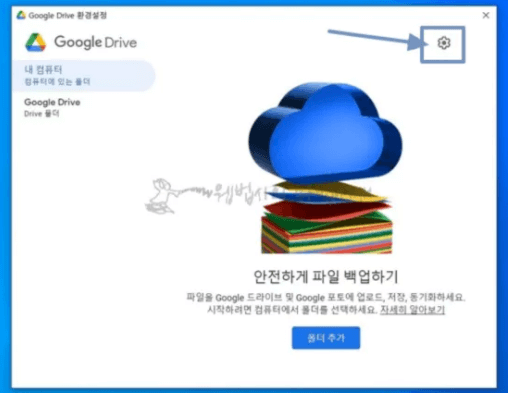
구글 드라이브 환경설정 화면에서 그림과 같이 [계정 연결 해지]를 눌러줘야 비로소 구글 드라이브에서 안전하게 로그아웃 할 수 있습니다.
브라우저에서 프로필 삭제만으로는 구글 드라이브 로그아웃이 안되니 꼭 이 부분까지 작업을 해야 안전하게 구글 드라이브에 있는 내 자료를 지킬 수 있습니다.
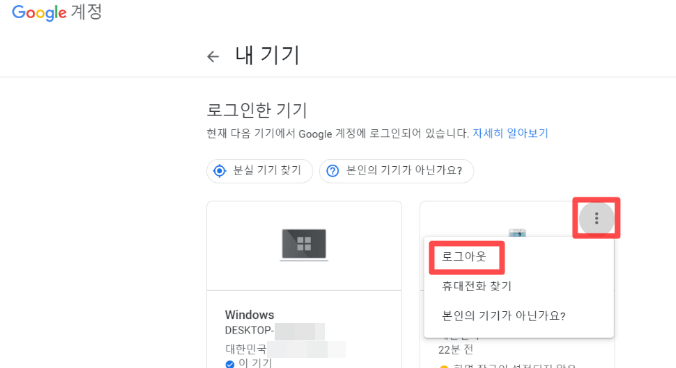
6.마무리
구글 드라이버 및 다운로드 사용방법 파일 링크 공유 용량 간단 정리에 대해 알려드렸습니다. 끝까지 읽어주셔서 감사합니다. 추가적으로 궁금하신 게 있다면 위의 글들을 참고하십시오.